


といった疑問はありませんか。
MT4をアンインストールする際は、パソコンのコントロールパネル画面から操作を進める必要があります。
アンインストールする手順は、データを残したいのか削除したいのかによって異なるので、手順を確認したうえで操作を進めることが大切です。
この記事では、以下の内容について詳しく解説します。
そこでこの記事では、以下の内容について詳しく解説します。
この記事でわかること
- MT4をアンインストールする手順
- MT4のデータを完全削除する方法
- MT4のデータを保存する方法
アンインストールの適切な手順を確認して、スムーズに操作を進めましょう。
MT4のアンインストールを考えている方は、ぜひ参考にしてみてください。
\最大レバレッジ2,222倍で取引できる!/
Contents [目次を表示する]
MT4をアンインストールする手順
MT4をアンインストールする手順は、以下の通りです。
- コントロールパネルを開く
- 「プログラムのアンインストール」をクリックする
- 削除したいMT4を選択する
- 「アンインストールと変更」をクリックする
- アンインストールを開始する
データを残したい場合は、手順5で「ユーザーデータの削除」にチェックを入れずに操作を進めましょう。
データが消えることに不安がある人は「MT4のデータを保存する方法」で、アンインストールをする前に別の場所にデータを移しておくと安心です。
MT4のアンインストールの手順を詳しく紹介します。
BigBossのMT4も同じ手順でアンインストールが出来るので参考にしてみてください。
1.コントロールパネルを開く
MT4をアンインストールをする際は、Windowsのコントロールパネル画面から操作を進めます。
コントロールパネルを開くには、次の方法があります。
- 「スタート」メニューから検索する
- キーボードのショートカットを使用する
- エクスプローラーから開く
ここでは「スタート」メニューから検索する方法を見ていきましょう。
「スタート」メニューをクリックし、検索窓に「コントロール」と入力します。
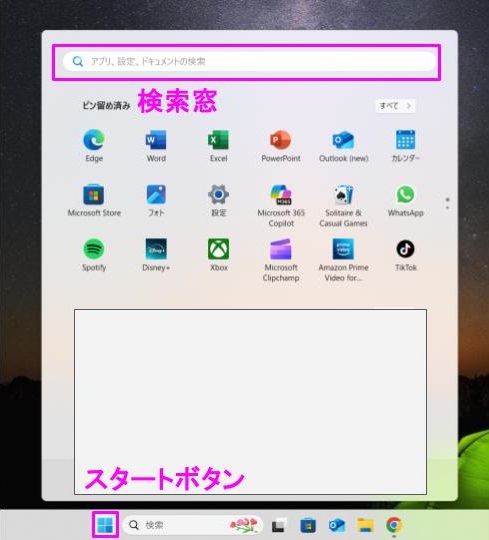
検索結果にコントロールパネルが表示されるので選択します。
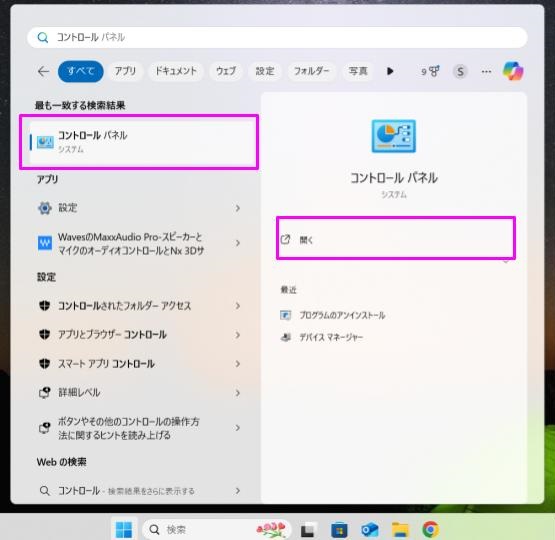
2.「プログラムのアンインストール」をクリックする
「コントロールパネル」から「プログラムのアンインストール」をクリックします。
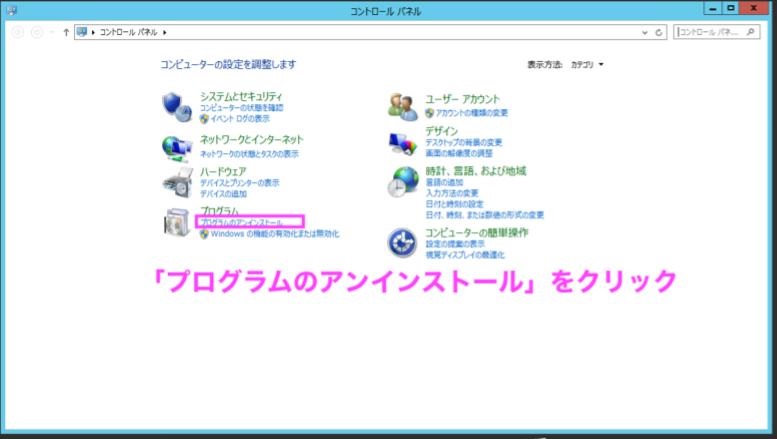
3.削除したいMT4を選択する
一覧で表示されたプログラムから、削除したいMT4を探します。
見つからないときは、右上の検索窓に「MT4」またはFX業者の名前を入力して探しましょう。
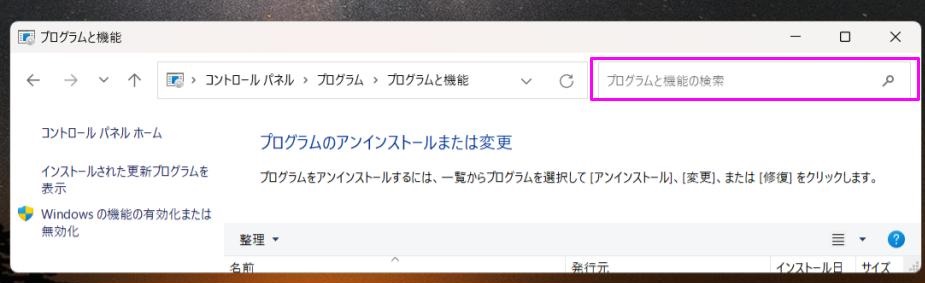
4.「アンインストールと変更」をクリックする
削除したいMT4の上で右クリックをしたら「アンインストールと変更」をクリックします。
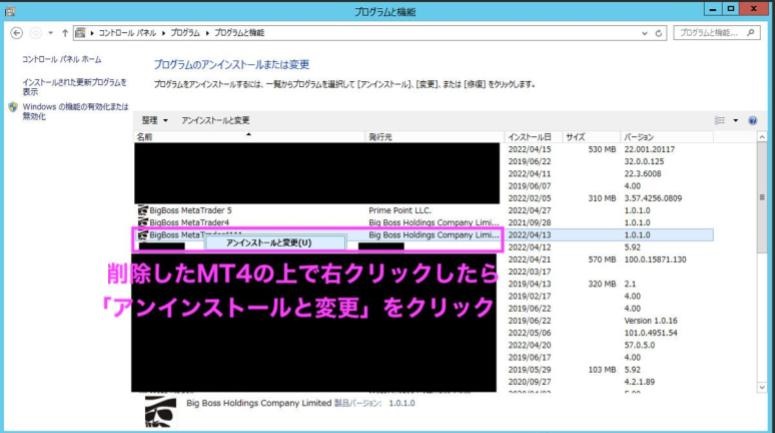
5.アンインストールを開始する
下の画面が表示されたら必要に応じて「ユーザーデータの削除」にチェックを入れて「次へ」をクリックします。
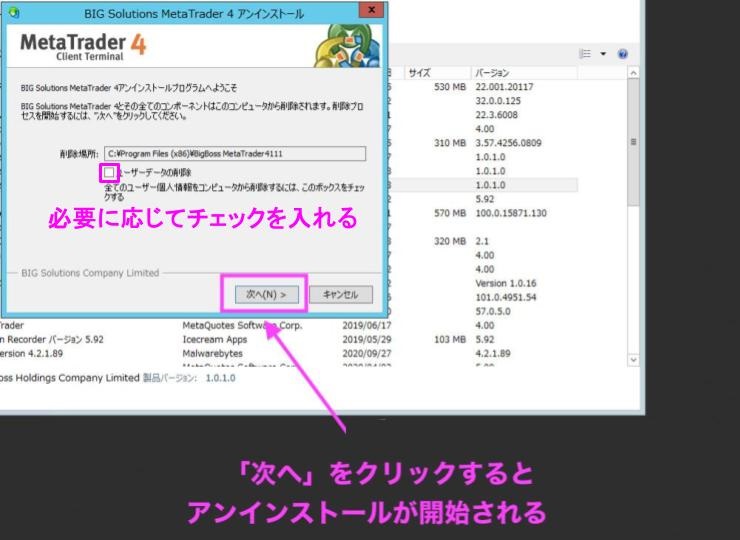
「ユーザーデータの削除」にチェックを入れずにアンインストールすると、MT4内に保存したアカウント情報やインジケーター、EAといったデータが残ります。
データを残したい場合は、チェックを入れないようにしましょう。
「次へ」をクリックすると、アンインストールが開始されます。
MT4の全データを完全削除する方法
MT4の全データを完全削除するには「MetaQuotes」を削除する必要があります。
「MetaQuotes」を削除するには、まず「ローカルディスク」をクリックします。
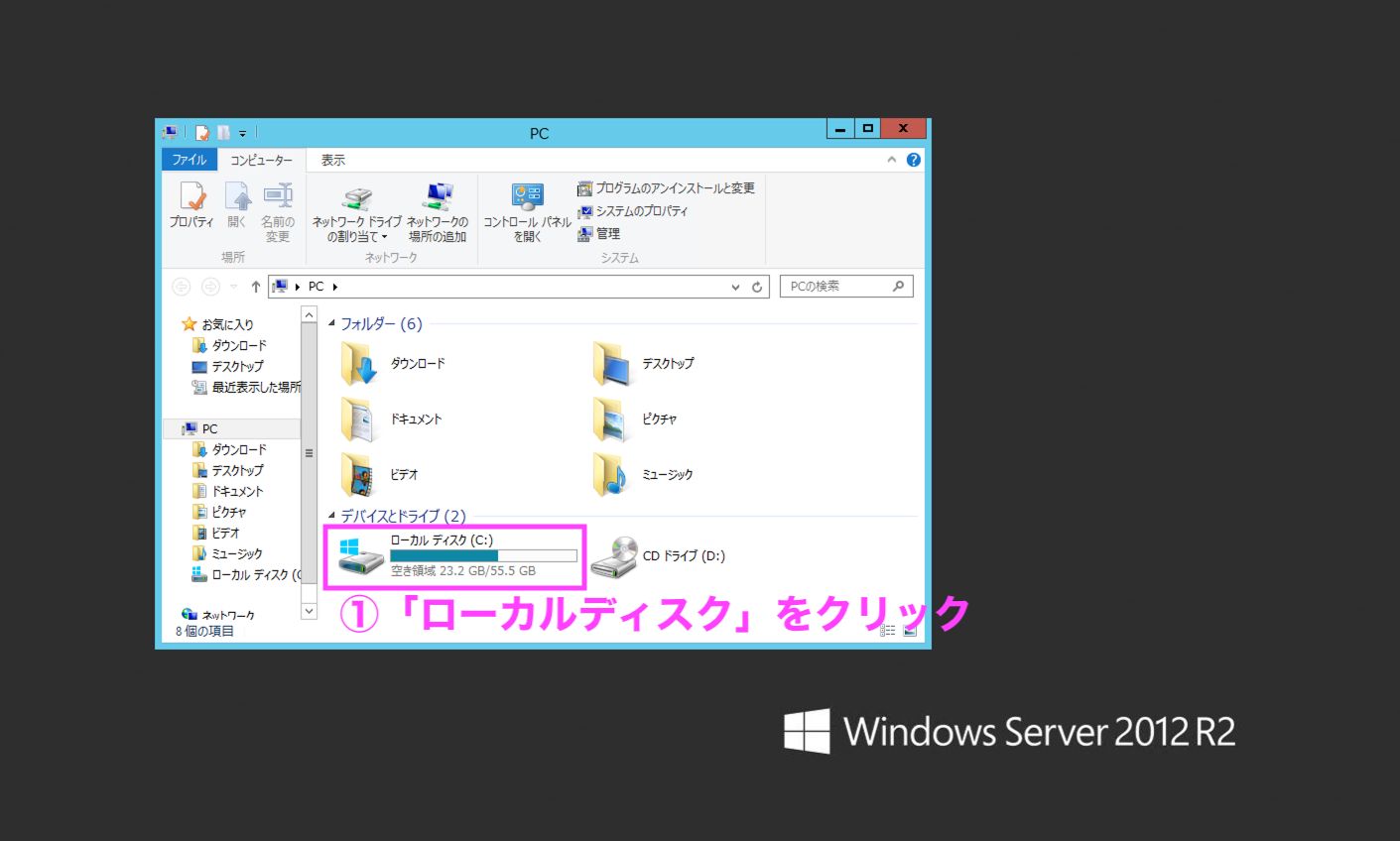
次に「ユーザー」をクリックします。
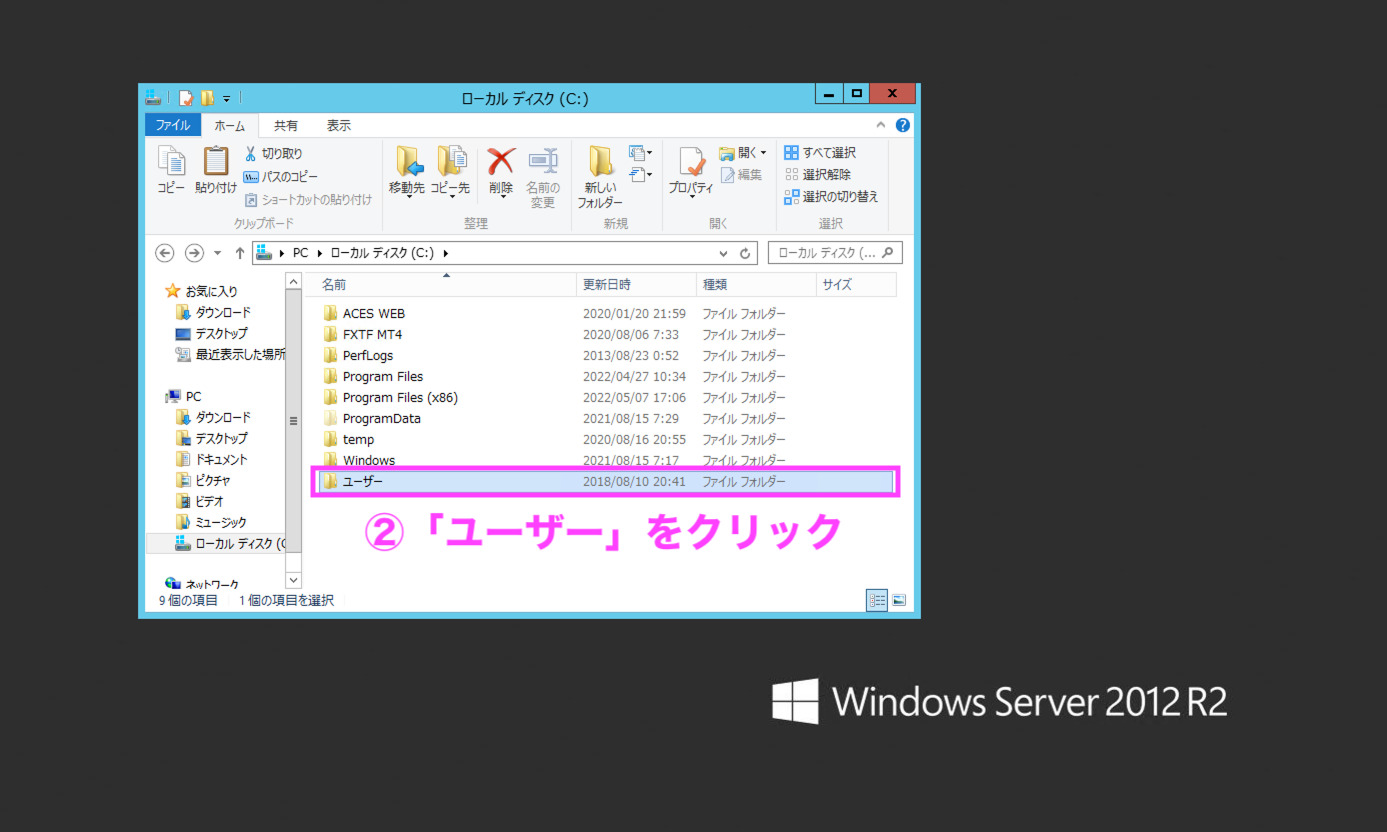
「Administrator」をクリックします。
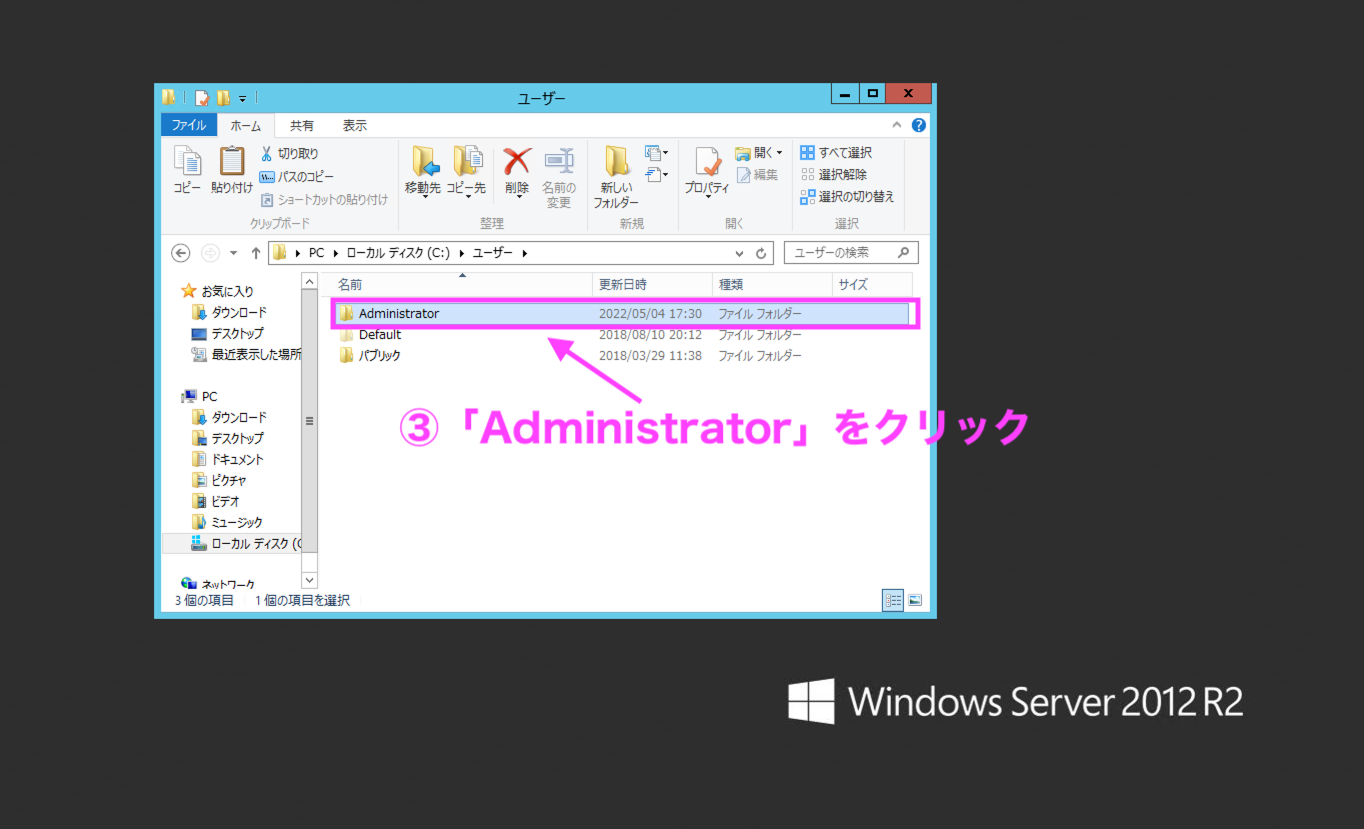
「AppData」を選択します。
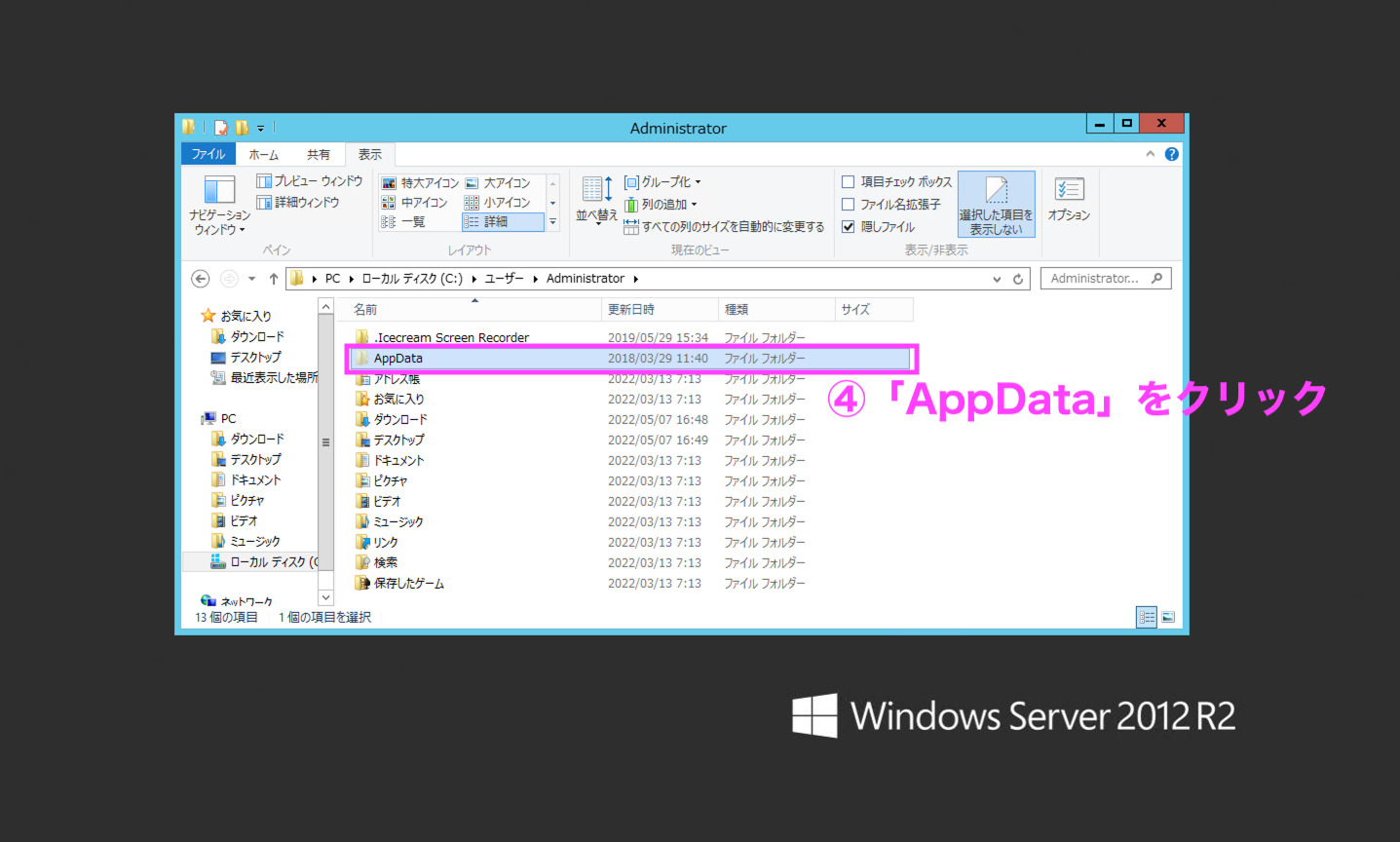
「Roaming」をクリックします。
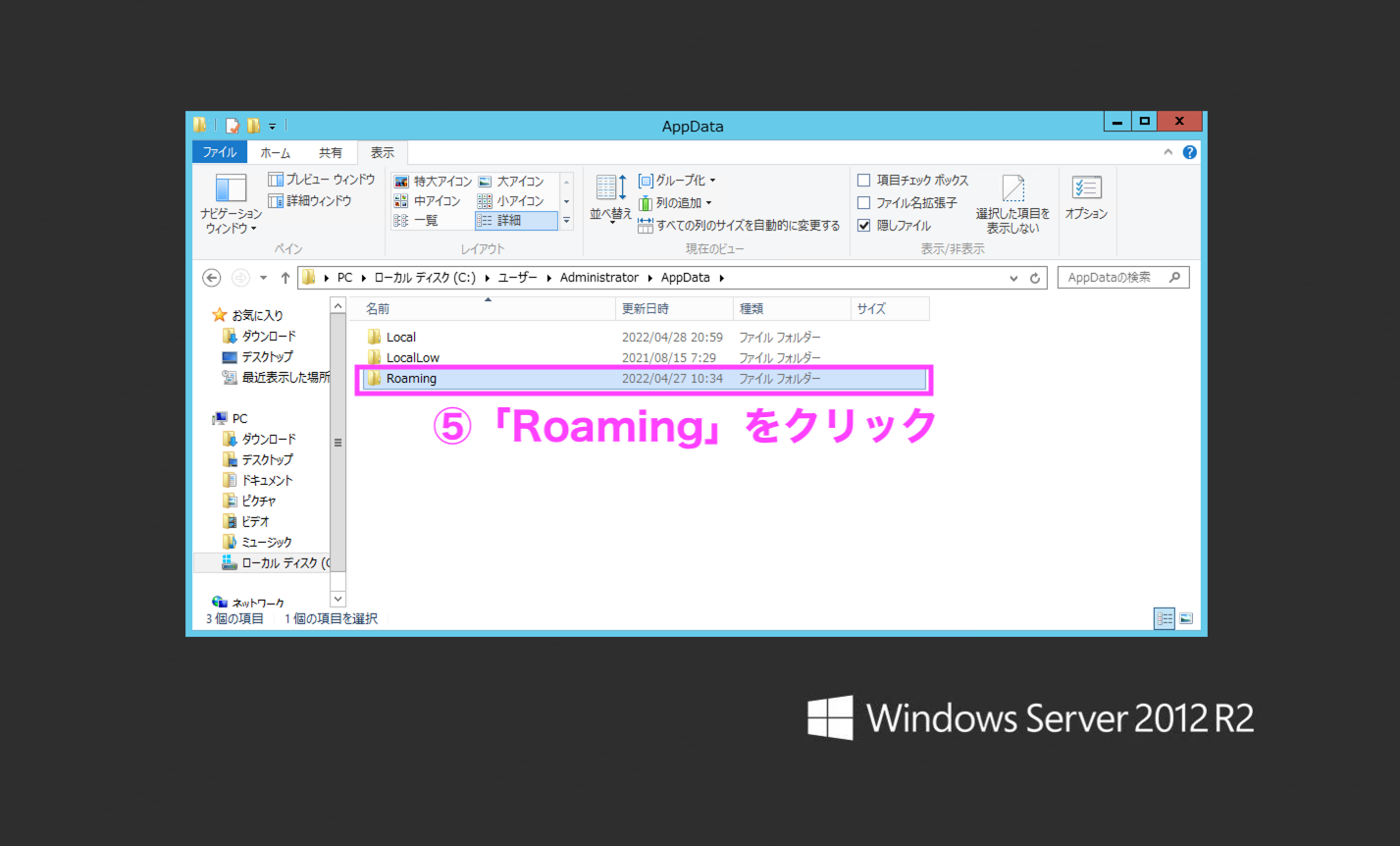
「MetaQuotes」を右クリックしたら「削除」を選択しましょう。
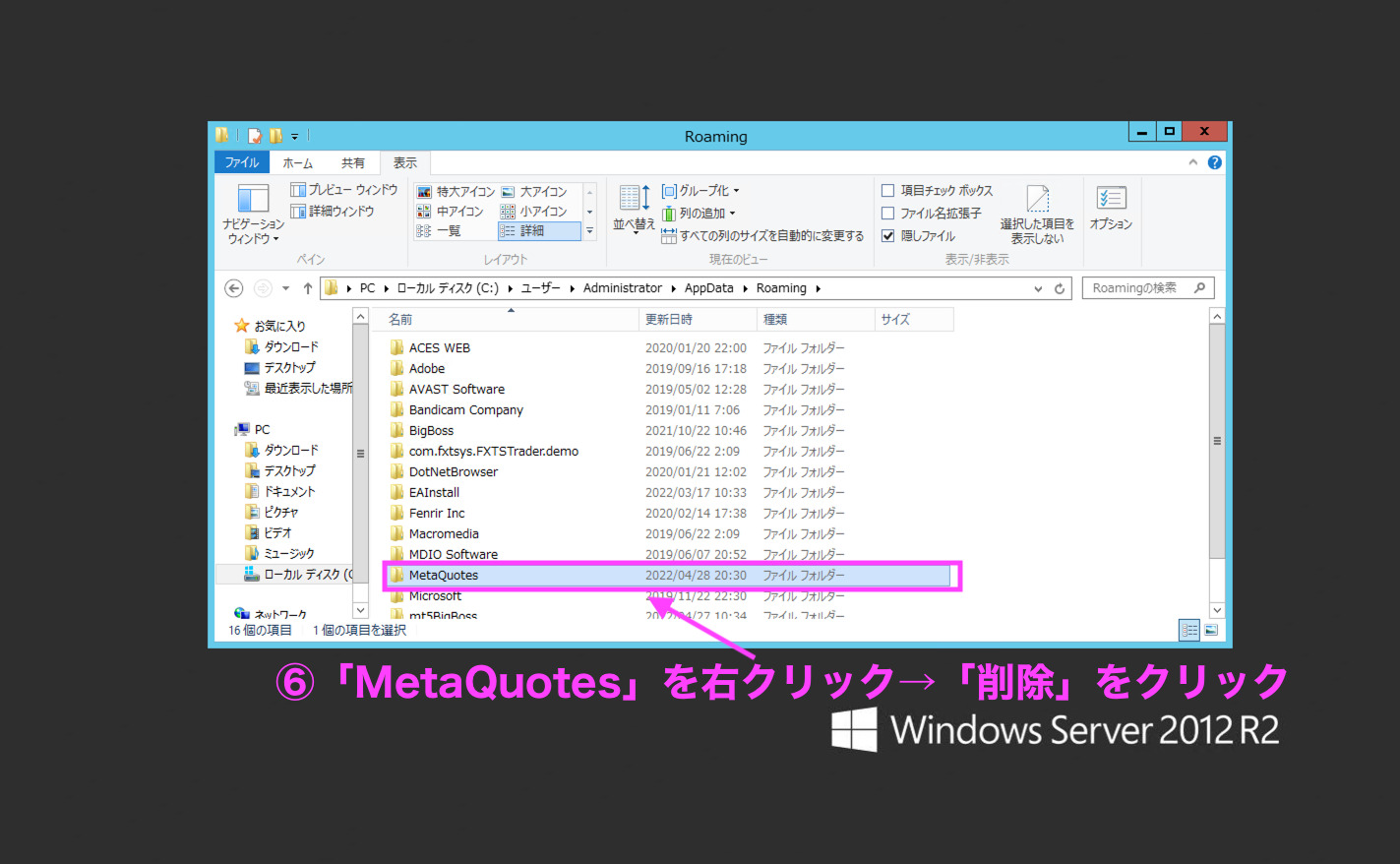
MT4のデータを保存する方法
MT4のアンインストール時にデータが消えるリスクを最小限に抑えたい人は、データを別の場所に移しておきましょう。
保存したいデータがあるときは、MT4の左上にある「ファイル」から「データフォルダを開く」を選択します。

次に「MQL4」をクリックします。
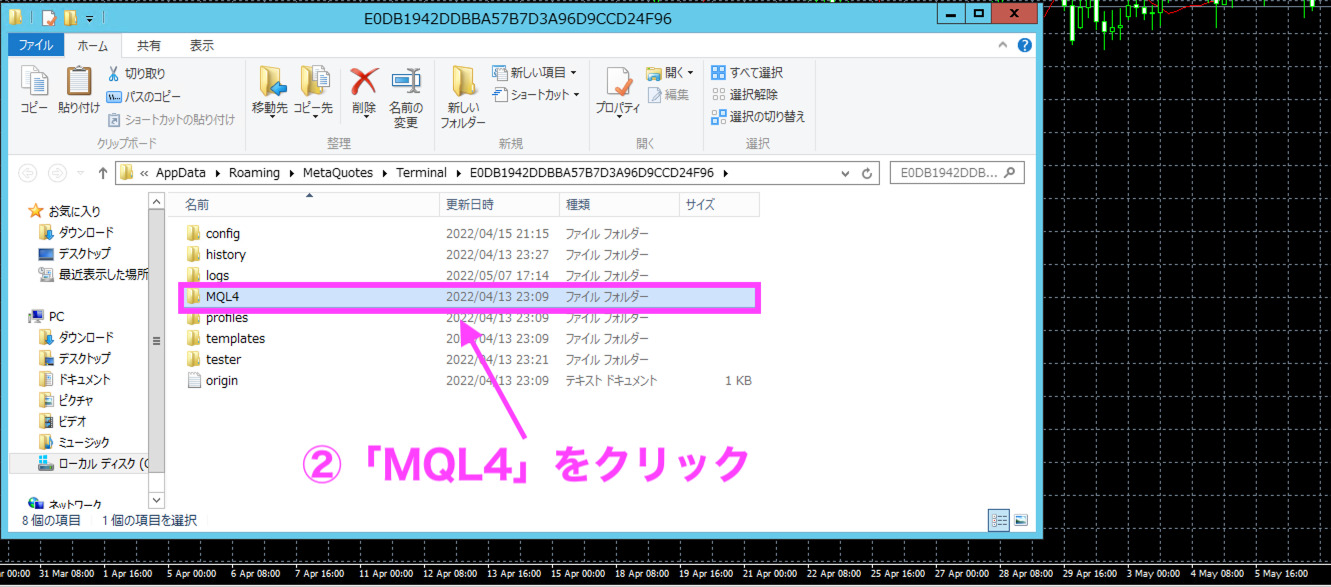
残したいEAがある場合は「Experts」、インジケーターがあるときは「Indicators」をクリックしてデスクトップなどに移動させておきましょう。

MT4のアンインストールに関するよくある質問
最後にMT4のアンインストールに関するよくある質問に回答していきます。
Mac版のMT4をアンインストールするにはどうしたらいい?
Mac版のMT4のアンインストール手順は以下の通りです。
- Finderをクリックする
- アプリケーション内の「MetaTrader 4」を右クリック
- 「ゴミ箱に入れる」を選択
MT4をアンインストールするとインジケーターやEAは消える?
MT4をアンインストールする際に「ユーザーデータの削除」にチェックを入れなければ、インジケーターやEAは基本的に消えません。
データが消えることに不安がある場合は、事前に他の場所に保存しておくのがおすすめです。
MT4をアンインストールして改善される不具合にはどんなものがある?
MT4をアンインストールしたら、以下の不具合が解消される可能性があります。
- MT4の画面が真っ白になった
- チャートが消えた
- ツールバーが消えた
- EAやインジケーターが表示されない
ただ、これらの問題はMT4やパソコンを再起動することで解決する場合があります。
MT4のアンインストールは、インジケーターなどのデータが消える心配があるため、まずは再起動から試してみましょう。
まとめ:MT4は適切な方法でアンインストールしよう
MT4をアンインストールする際は、コントロールパネルの画面から操作を進めます。
アンインストールする手順は、データを残したいのか削除したいのかによって異なるので、手順を確認したうえで操作を進めることが大切です。
MT4をアンインストールしてMT5を導入したいと考えている人には、BigBossをおすすめします。
BigBossはMT4・MT5が使えるだけでなく、最大2,222倍のレバレッジで取引ができるため、効率的に利益を狙いやすい海外FX業者です。

BigBossで取引するメリットは3つあります。
- 最大2,222倍のレバレッジで取引できる
- 取引毎にBigBossPointがもらえる
- 約定力が高いSTP/ECN方式を採用
BigBossでは最大2,222倍の高いレバレッジで取引できます。さらに取引毎にBigBossPointを獲得できます。
また、プロスプレッド口座ではSTP/ECN方式を採用しており、約定力の高い環境で取引できます。
ぜひ、口座開設をしてみてください。
\最大2,222倍のレバレッジで取引できる!/
▼BigBossで現在開催中のキャンペーン
▼お得なボーナス
▼BigBossのおすすめ口座






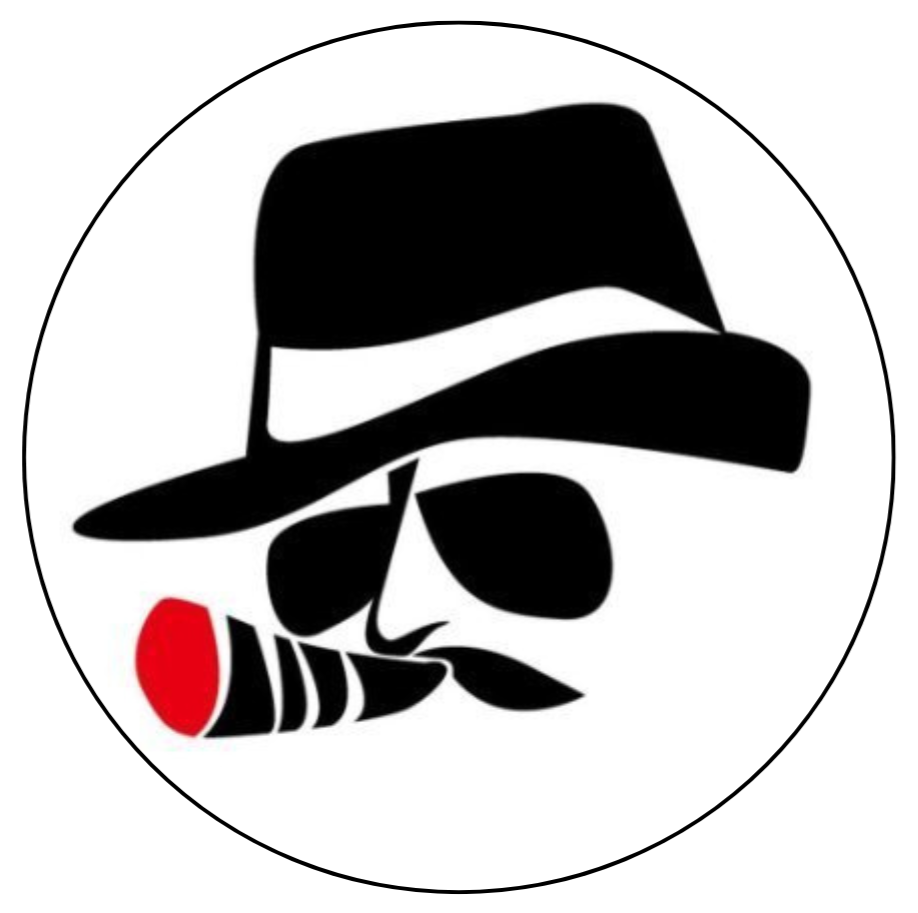 BigBossコラム編集部
BigBossコラム編集部